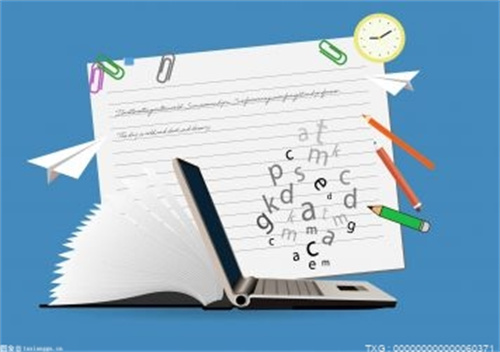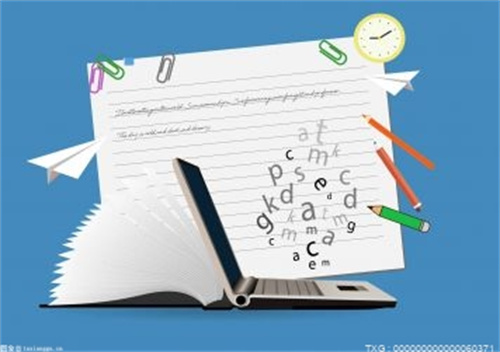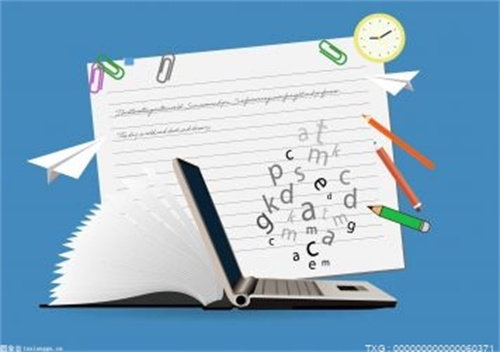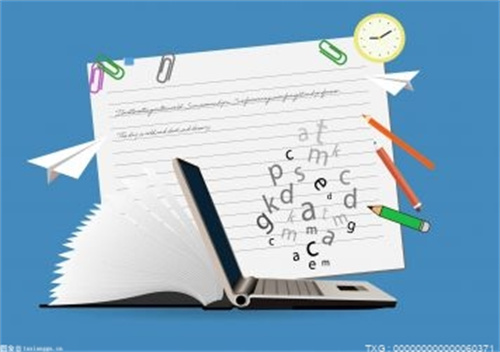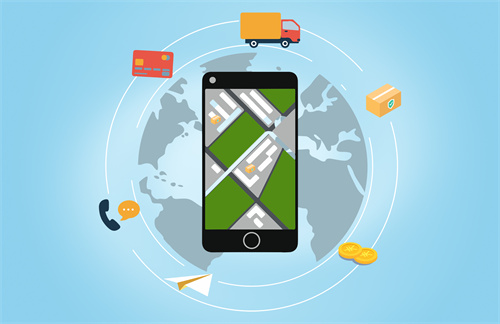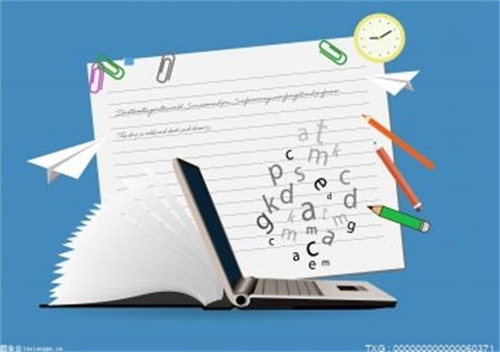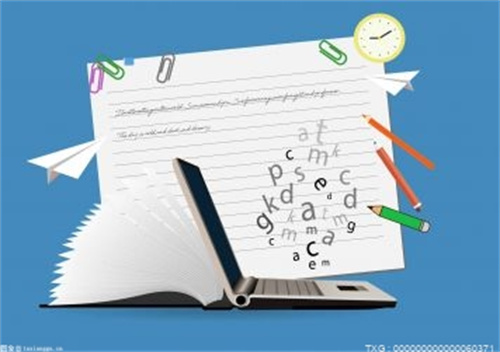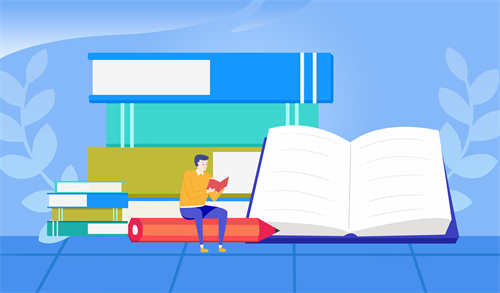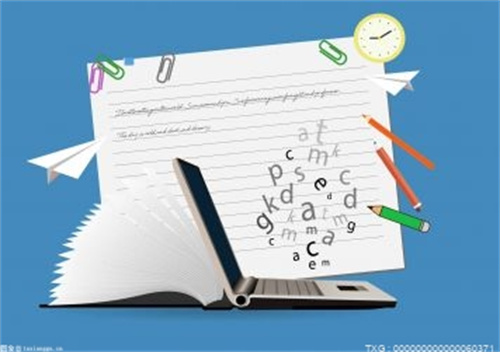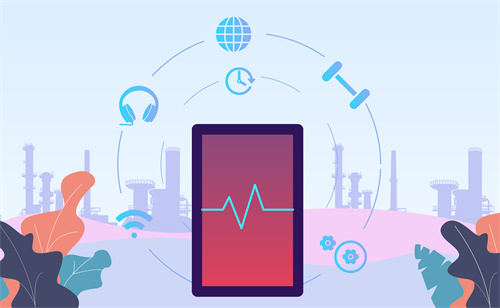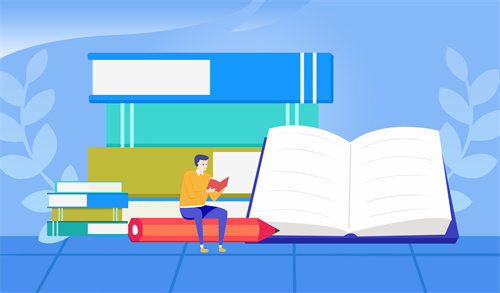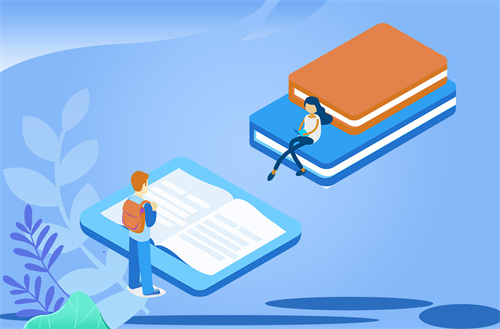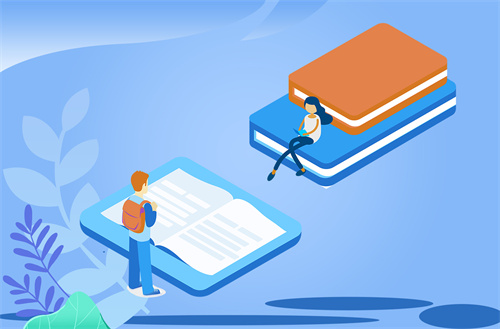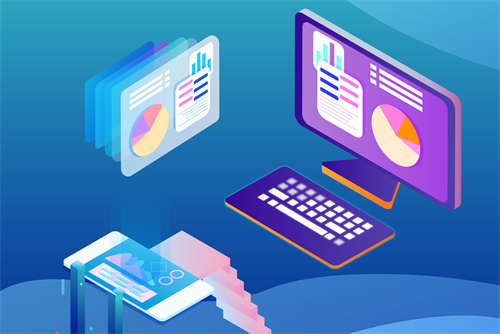我的电脑图标没了怎么办
右击桌面点击个性化
首先鼠标定位到电脑桌面,右键点击“个性化”。
点击主题选项
在电脑设置中,点击左边的“主题”选项。
点击桌面图标设置
进入主题中,点击选择下面的“桌面图标设置”。
勾选计算机桌面图标
然后勾选“计算机”桌面图标,点击确定。
查看此电脑图标
回到电脑桌面,即可看到“此电脑”图标。

我的电脑图标删除了怎么恢复
1、找到个性化
一般最直接的方式就是在电脑屏幕空白的地方右击,显示设置下面就是个性化。稍微懂点电脑的人还可以直接点击左下角的开始,从系统设置中找到个性化。
2、找到主题
来到个性化界面之后,我们可以看到左侧的七项分别为背景,颜色,锁屏界面,主题,字体,开始,任务栏,直接点击主题即可。
3、向下滑找到桌面图标设置
因为每个朋友的电脑系统都是不同的,Windows系统的一般都是这么设置,大家直接将滚轮向下滑,就可以看到相关的设置中有桌面图标设置。
4、将需要的桌面图标打对号点确定
点进来之后就可以看到桌面图标前面的对号,已经全部消失了,这个时候我们就需要用鼠标将它一个个的勾选,点击下面的应用以及确定之后就可以重新恢复啦。